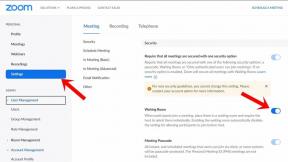Kaip ištaisyti „Windows 10“ klaidą 0X800706F9?
įvairenybės / / August 04, 2021
Skelbimai
Kaip „Windows“ yra viena iš populiariausių kompiuterių ir nešiojamųjų kompiuterių operacinių sistemų visame pasaulyje, ji taip pat turi daug klaidų ar klaidų. Nors „Microsoft“ dažnai išleidžia „Windows OS“ versijas ir saugos pataisų naujinimus, kai kurios klaidos ar klaidos vis dar yra. Panašu, kad kai kurie „Windows 10“ vartotojai bando nukopijuoti turinį patiria klaidą 0X800706F9.
Tiksliau sakant, kai vartotojai bando nukopijuoti kai kuriuos senesnius failus iš 3,5 diskelio, kuris anksčiau buvo parašytas „Windows 2000“ ar „Windows XP“, pasirodo konkretus klaidos kodas. Tuo tarpu kai kurie paveikti vartotojai taip pat pranešė, kad gauna klaidą su „MS Office“ dokumentais ir vaizdais. Tai sako „Netikėta klaida neleidžia jums kopijuoti failo.“
Kadangi konkretus klaidos pranešimas atrodo „Klaida 0x800706F9: disko laikmena neatpažįstama. Jis gali būti nesuformatuotas “. Panašu, kad yra kelios galimos šios problemos priežastys, pvz., Tvarkyklė ar aparatinė įranga, vietinės saugyklos problema, sugadintas „Excel“ ar „Word“ failas, sugadintas arba trūksta sistemos failo ir kt.

Skelbimai
Turinys
-
1 Kaip ištaisyti „Windows 10“ klaidą 0X800706F9?
- 1.1 1. Paleiskite aparatūros ir įrenginių trikčių šalinimo įrankį
- 1.2 2. Atidarykite dokumentus ir išsaugokite jį raiškiajame tekste
- 1.3 3. Atkurti MS Excel failą
- 1.4 4. Atkurti MS Word failą
- 1.5 5. Paleiskite CHKDSK Scan
Kaip ištaisyti „Windows 10“ klaidą 0X800706F9?
Dabar, negaišdami daugiau laiko, pereikime prie žemiau pateikto vadovo.
1. Paleiskite aparatūros ir įrenginių trikčių šalinimo įrankį
Kai jūsų „Windows“ aparatinėje įrangoje ir prijungtame įrenginyje kyla kokių nors problemų ar konfliktų, operacinė sistema pradeda netinkamai elgtis arba išmesti kelias netikėtas klaidas. Kai kurie paveikti vartotojai pranešė, kad aparatūros ir įrenginio trikčių šalinimo metodo naudojimas visiškai pašalino jų problemas. Norėdami tai padaryti:
- Paspauskite „Windows + R“ klavišus atidaryti Bėk dialogo langas.
- Tipas „ms-settings“: trikčių šalinimas ir pataikė Įveskite atidaryti Problemų sprendimas variantą.
- Dabar slinkite žemyn, kol rasite Aparatinė įranga ir įrenginiai.
- Spustelėkite ir pasirinkite Paleiskite trikčių šalinimo įrankį.
- Palaukite, kol procesas bus baigtas, tada būtinai spustelėkite Taikykite šią pataisą parinktį, jei yra tinkamas pataisymas.
- Viską atlikę turėtumėte iš naujo paleisti kompiuterį ir patikrinti, ar problema išspręsta.
2. Atidarykite dokumentus ir išsaugokite jį raiškiajame tekste
Tokiu atveju gaunate Windows 10 klaidą 0X800706F9 atidarydami failą tiesiogiai iš diskelio ir išsaugodami jį skirtingo formato prieš perkeldami jį į HDD ar SSD, turėtumėte pabandyti atidaryti dokumentus ir išsaugoti juos turtingajame tekste formatas.
Atkreipkite dėmesį: Šis metodas taikomas tik tuo atveju, jei kyla problemų dėl „MS Excel“ arba „MS Word“ failo.
- Atviras „File Explorer“ ir atidarykite diskelį.
- Dukart spustelėkite probleminį dokumentą, kad jį atidarytumėte.
- Atidarę MS Excel arba MS Word failą, spustelėkite Failas viršutiniame kairiajame kampe.
- Dabar spustelėkite Išsaugoti kaip > Spustelėkite Naršyti ir pasirinkite vietą savo SSD ar HDD. [Nelaikykite jo diskelyje]
- Pasirinkite Išsaugoti kaip tipą į Tekstas formatas MS Excel failui ir Turiningas tekstas „MS Word“ failo formatas.
- Galiausiai išsaugokite failą ne diskelyje ir dar kartą atidarykite „File Explorer“, kad patikrintumėte, ar problema buvo išspręsta.
3. Atkurti MS Excel failą
Nesvarbu, ar jūsų konkretus „MS Excel“ failas yra sugadintas, ar ne, turėtumėte pabandyti atkurti failą atlikdami toliau nurodytus veiksmus. Norėdami tai padaryti:
Skelbimai
- Naudodami „MS Excel“ programą atidarykite probleminį „MS Excel“ failą, kuris yra išsaugotas diskelyje.
- Kai failas bus atidarytas, spustelėkite Failas iš viršutinio kairiojo kampo.
- Spustelėkite Atviras iš sąrašo> Spustelėkite Naršyti ir suraskite „Excel“ failą.
- Būtinai spustelėkite jį ir spustelėkite išskleidžiamąją rodyklę Atidaryti.
- Pasirinkite Atidaryti ir taisyti ... iš sąrašo.
- Paraginti spustelėkite Remontas pradėti procesą.
- Palaukite, kol procesas bus baigtas.
Atkreipkite dėmesį: Jei taisymo procesas buvo sėkmingas, išsaugokite tą „Excel“ failą ne diskelyje (HDD / SSD) ir patikrinkite, ar problema išspręsta dabar, ar ne. Jei taip nėra, tai galite išspręsti toliau nurodytus veiksmus.
- Būtinai pakartokite tuos pačius aukščiau nurodytus veiksmus ir pasirinkite Išskleisti duomenis o ne rinktis taisyti.
- Naršykite ir pasirinkite vietą savo HDD ar SSD ir palaukite, kol užduotis bus atlikta.
4. Atkurti MS Word failą
Didelė tikimybė, kad jei judėdami susiduriate su „MS Word“ failo problemomis, atlikite toliau nurodytus veiksmus, kad visiškai pašalintumėte „Windows 10“ klaidą 0X800706F9.
- „Windows“ kompiuteryje atidarykite „MS Word“ programą.
- Spustelėkite Failas iš viršutinio kairiojo kampo.
- Spustelėkite Atviras iš išplėstinių meniu elementų> Pasirinkti Naršyti.
- Eikite į savo diskelį ir pasirinkite probleminį „MS Word“ failą.
- Nustatyti Failo tipas į Atkurkite tekstą iš bet kurio failo > Spustelėkite Atviras.
- Kai žodžio failas atidaromas atkūrimo režimu, galite išsaugoti failą vietoje, esančioje ne savo diskelyje (HDD / SSD).
- Galiausiai patikrinkite problemą toliau.
5. Paleiskite CHKDSK Scan
Jei nė vienas iš pirmiau nurodytų metodų jums netiko, įsitikinkite, kad atlikote CHKDSK nuskaitymą diskelyje, kad pakeistumėte klaidą ar galimus blogus sektorius. Tai yra vienos rūšies įrankis, kuris visiškai nuskaito kietojo disko sektorius, kad automatiškai rastų ir išspręstų galimas problemas. Padaryti tai:
- Paspauskite „Windows + R“ klavišus atidaryti Bėk dialogo langas.
- Tipas cmd paieškos laukelyje ir spustelėkite Gerai atidaryti Komandinė eilutė.
- Jei paprašys UAC, spustelėkite Taip paleisti jį kaip administratorių.
- Kai atsidarys komandų eilutės langas, galite įvesti šią komandą ir paspausti Įveskite kad ją įvykdytumėte: [Galite nuskaityti tik „Windows“ diską arba visus diskus po vieną]
chkdsk C:

Skelbimai
- Palaukite, kol procesas bus baigtas, nes tai gali užtrukti šiek tiek laiko, atsižvelgiant į jūsų disko saugyklą.
- Tai atlikę turėtumėte uždaryti komandų eilutės langą ir iš naujo paleisti kompiuterį.
- Galiausiai galite patikrinti, ar „Windows 10“ klaida 0X800706F9 yra pataisyta, ar ne.
Viskas, vaikinai. Manome, kad šis vadovas jums buvo naudingas. Norėdami gauti daugiau klausimų, galite pakomentuoti žemiau.